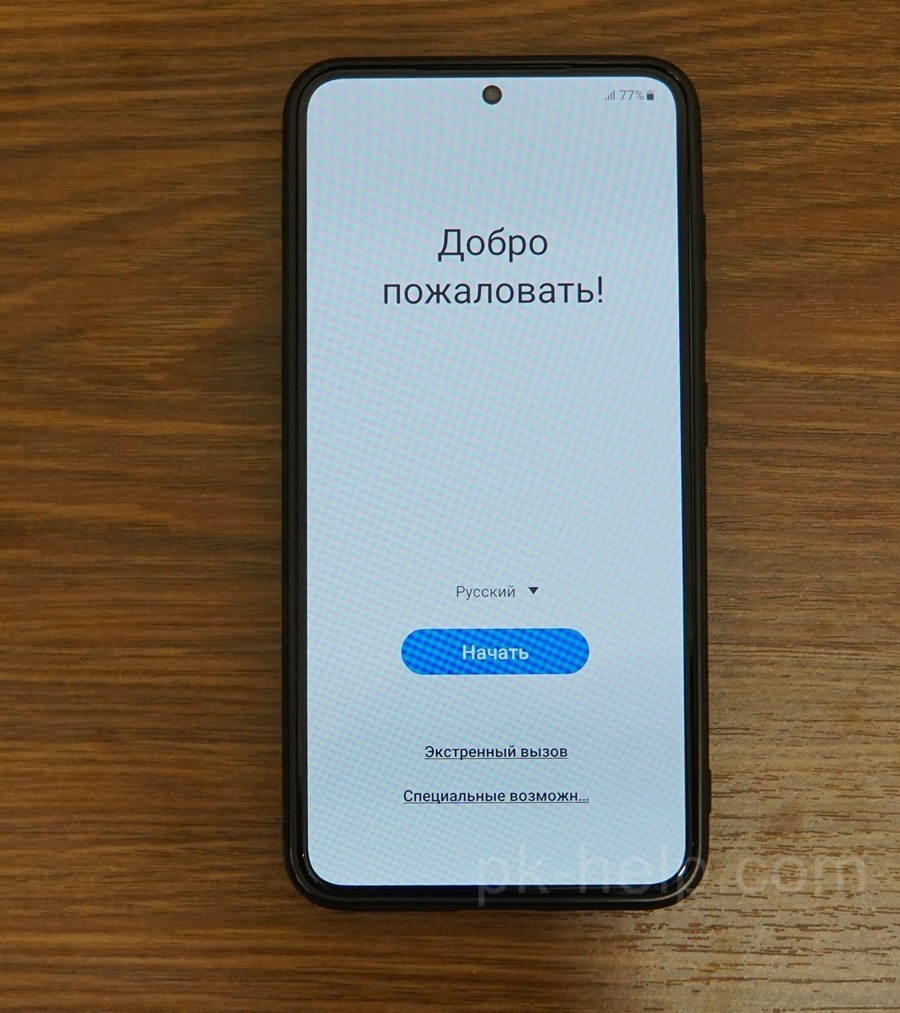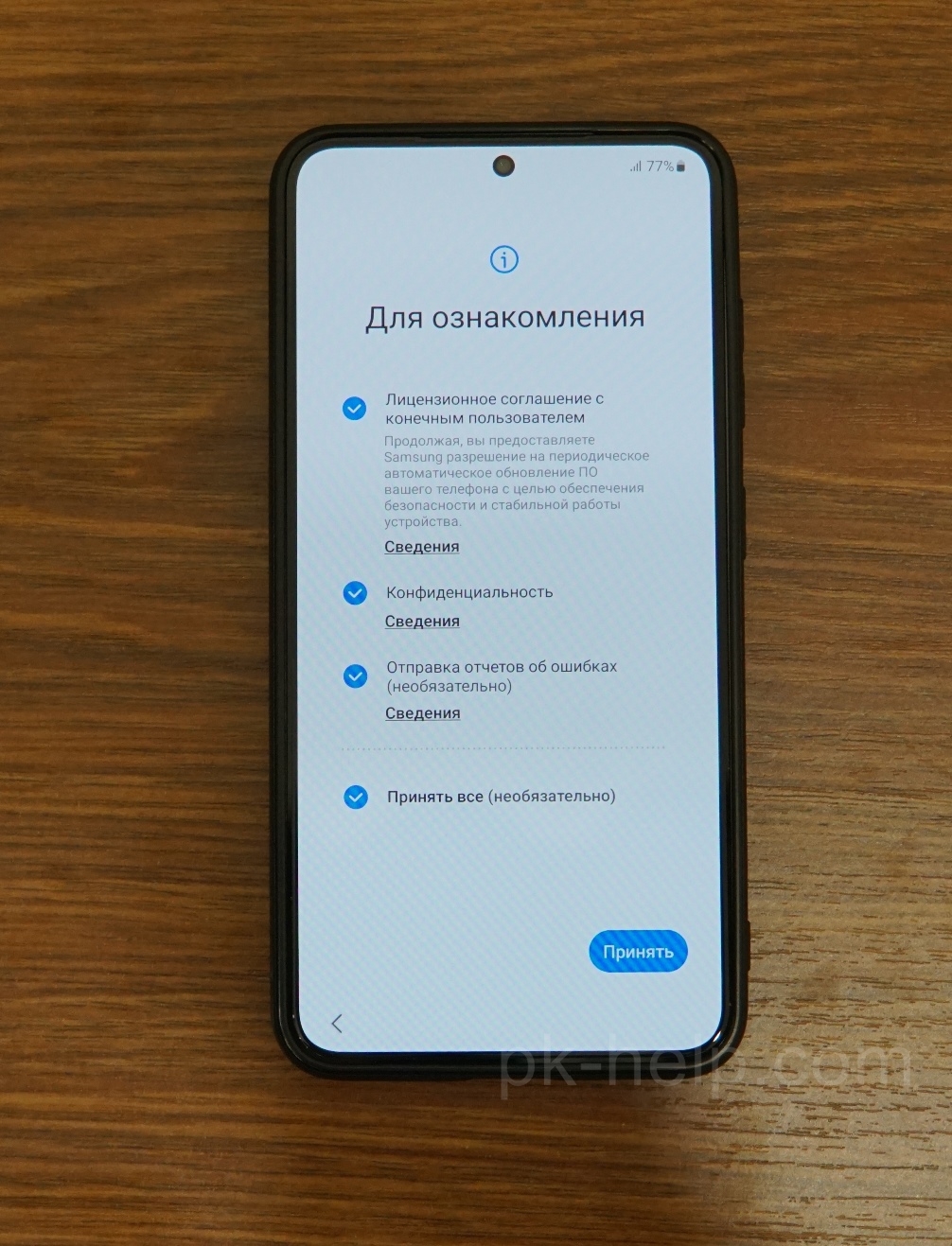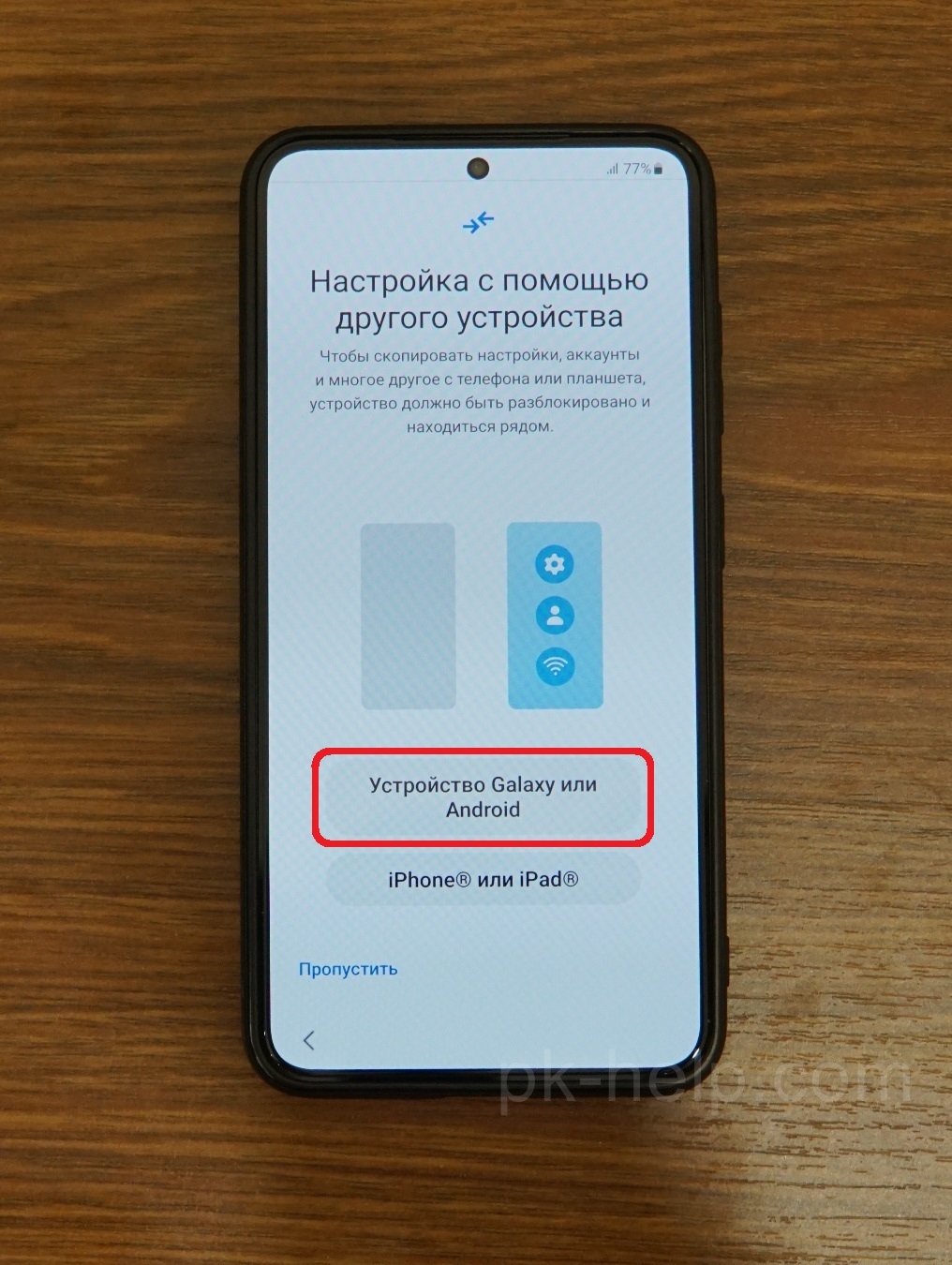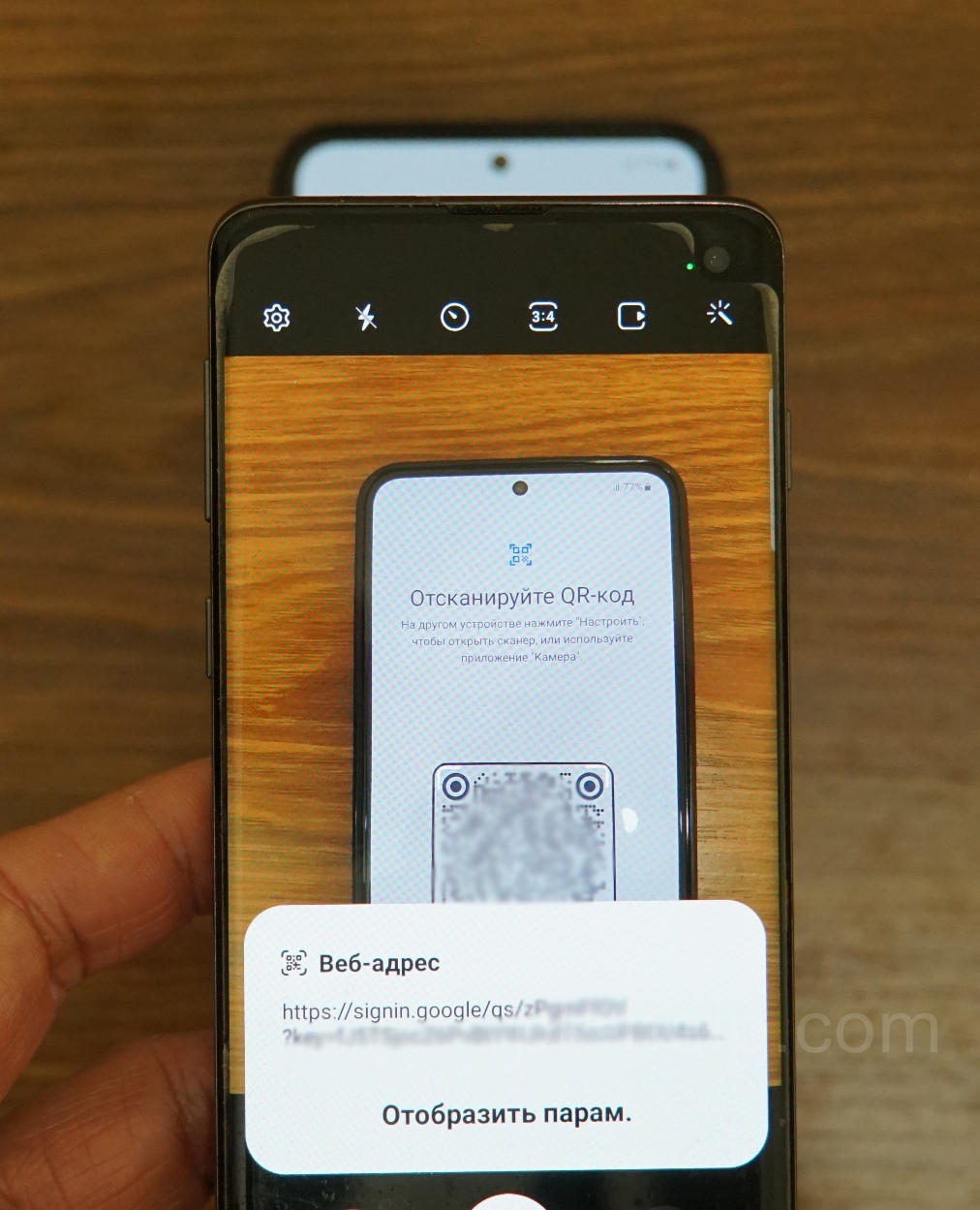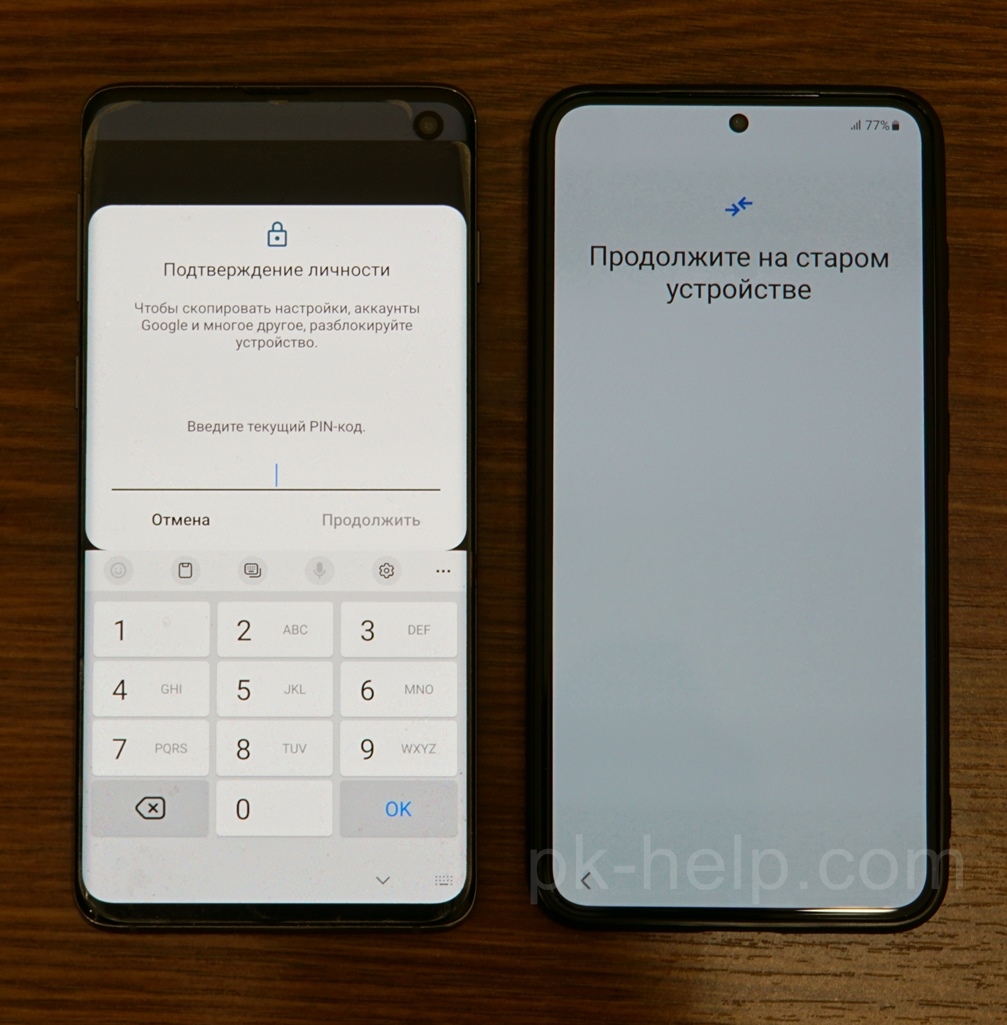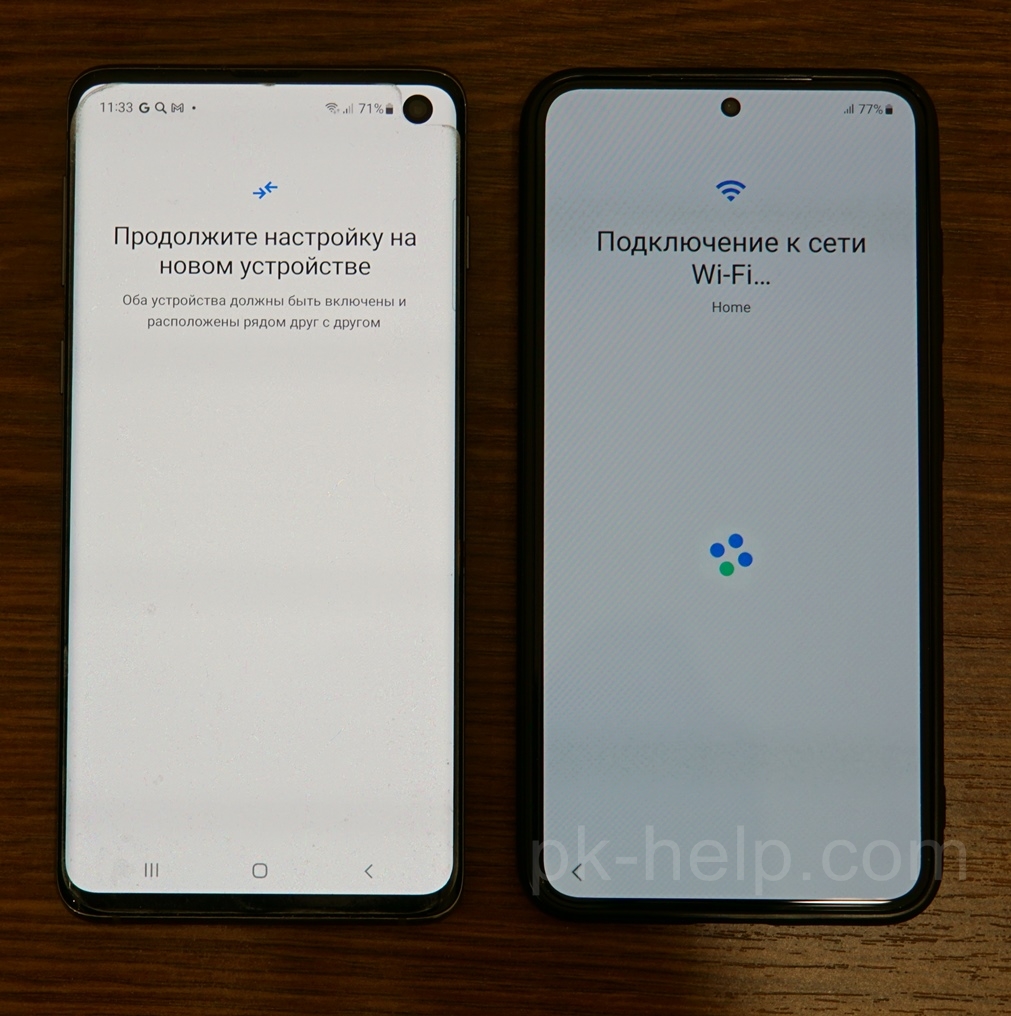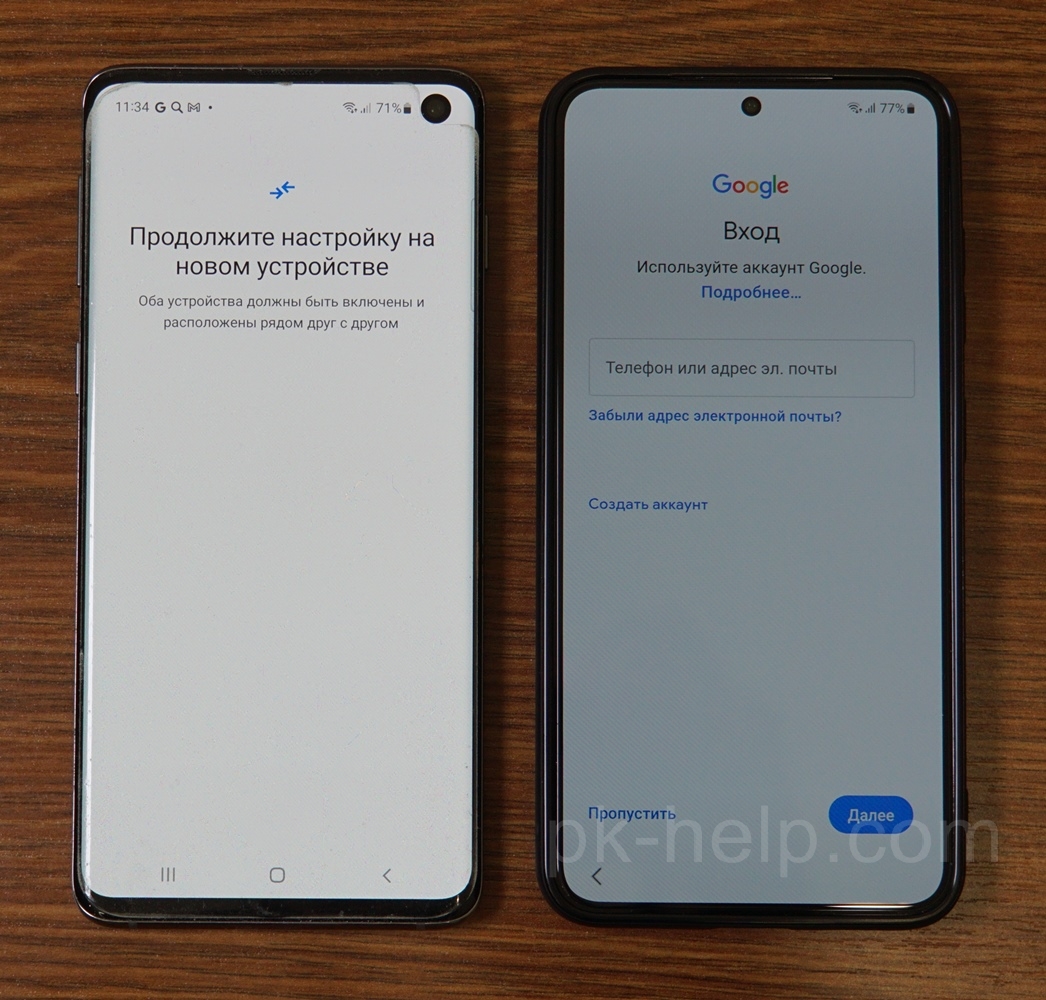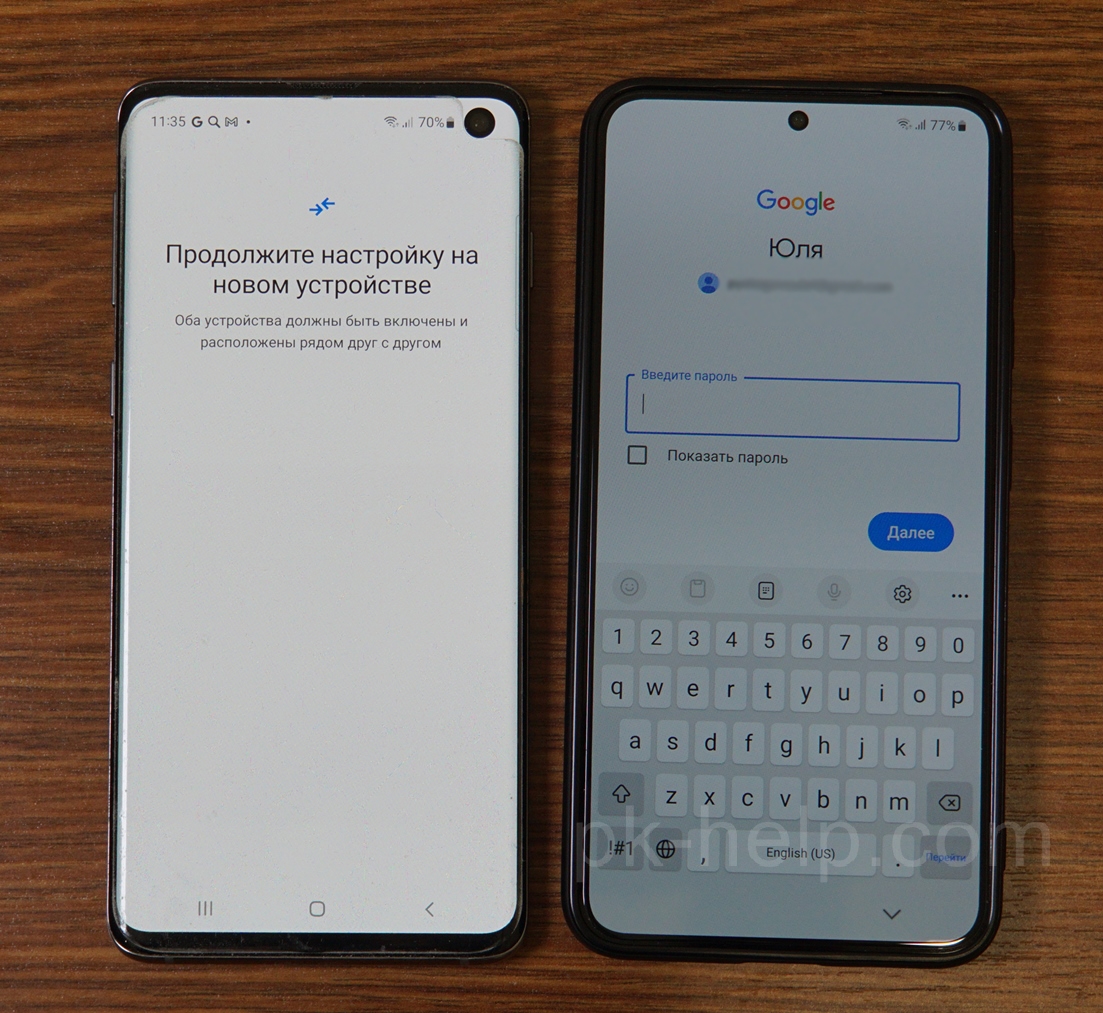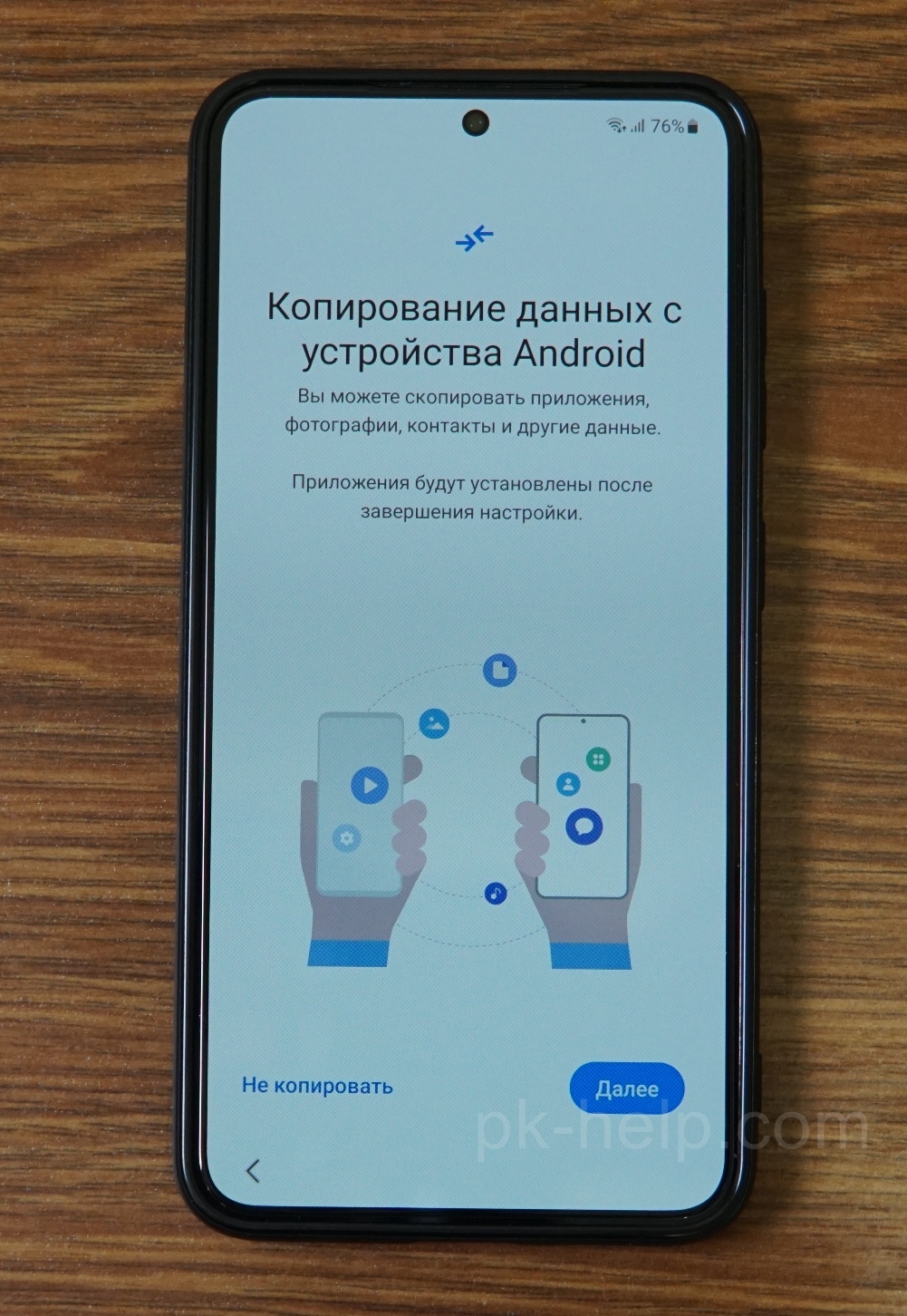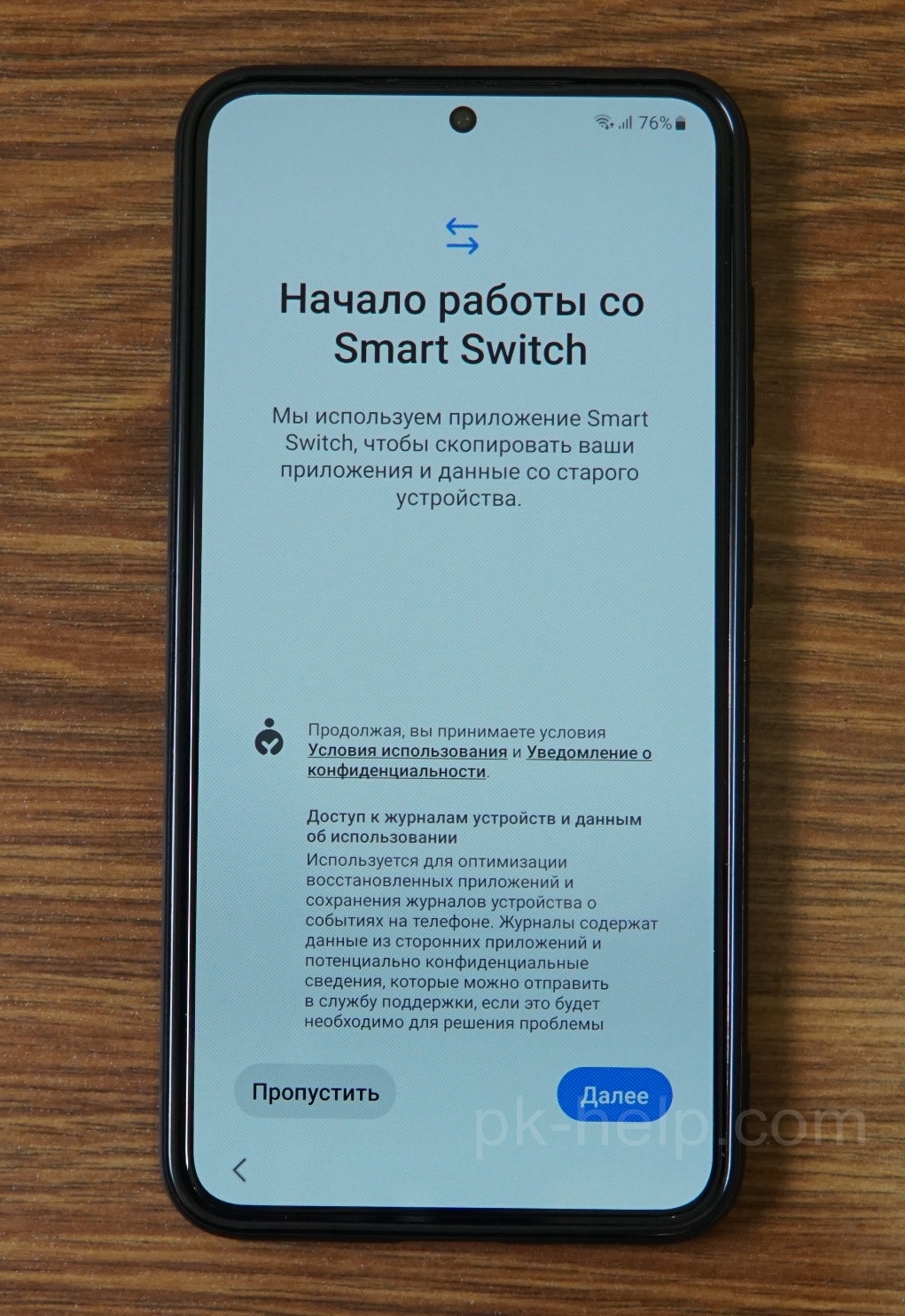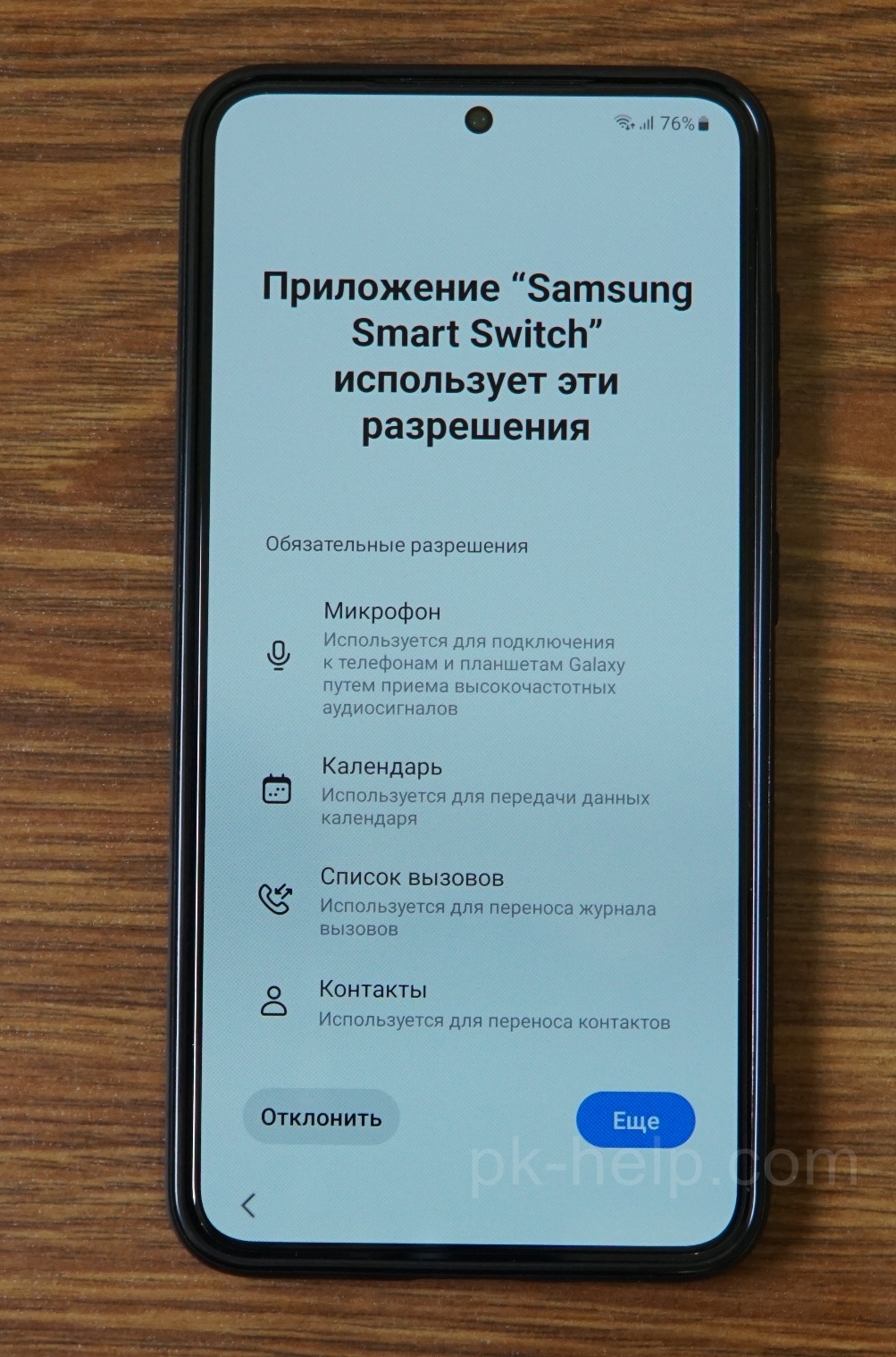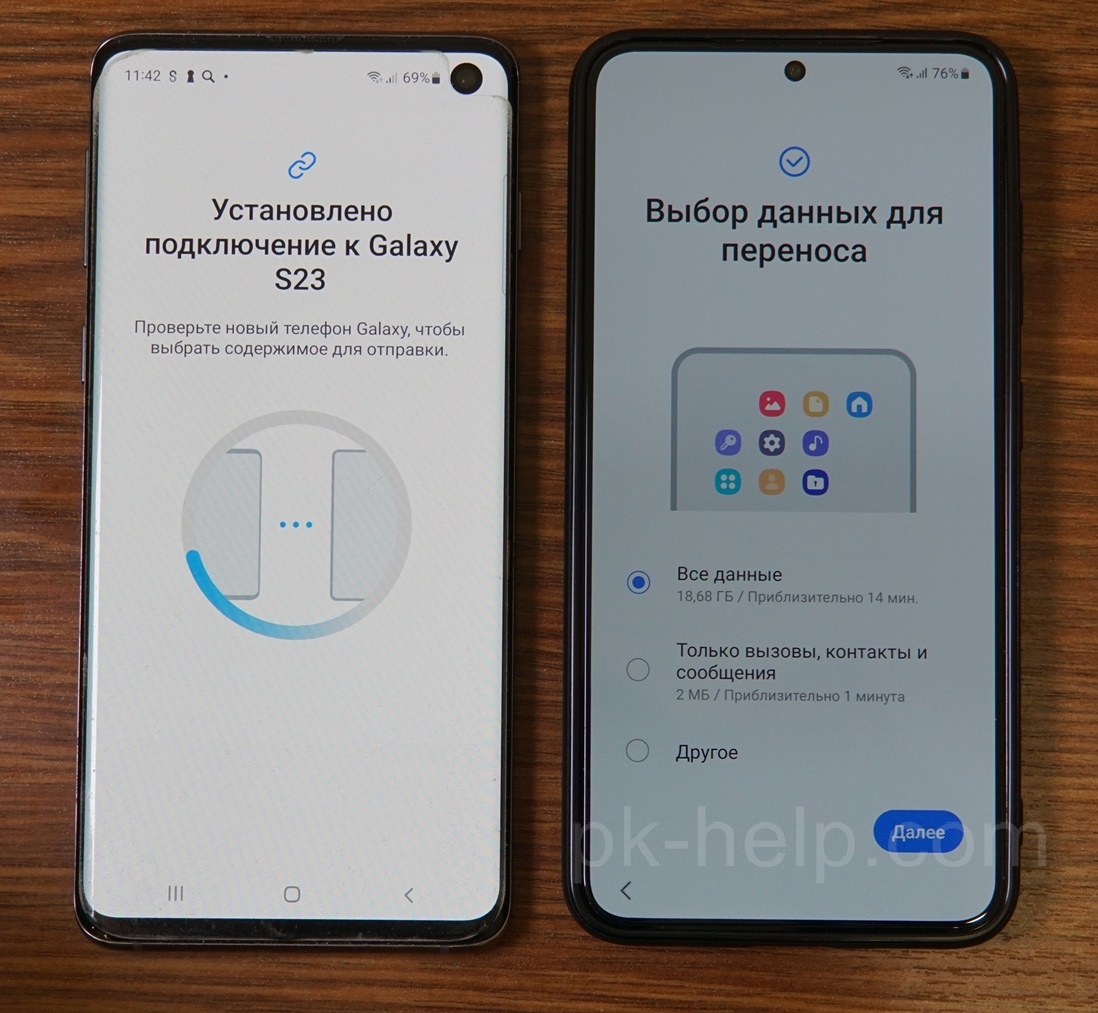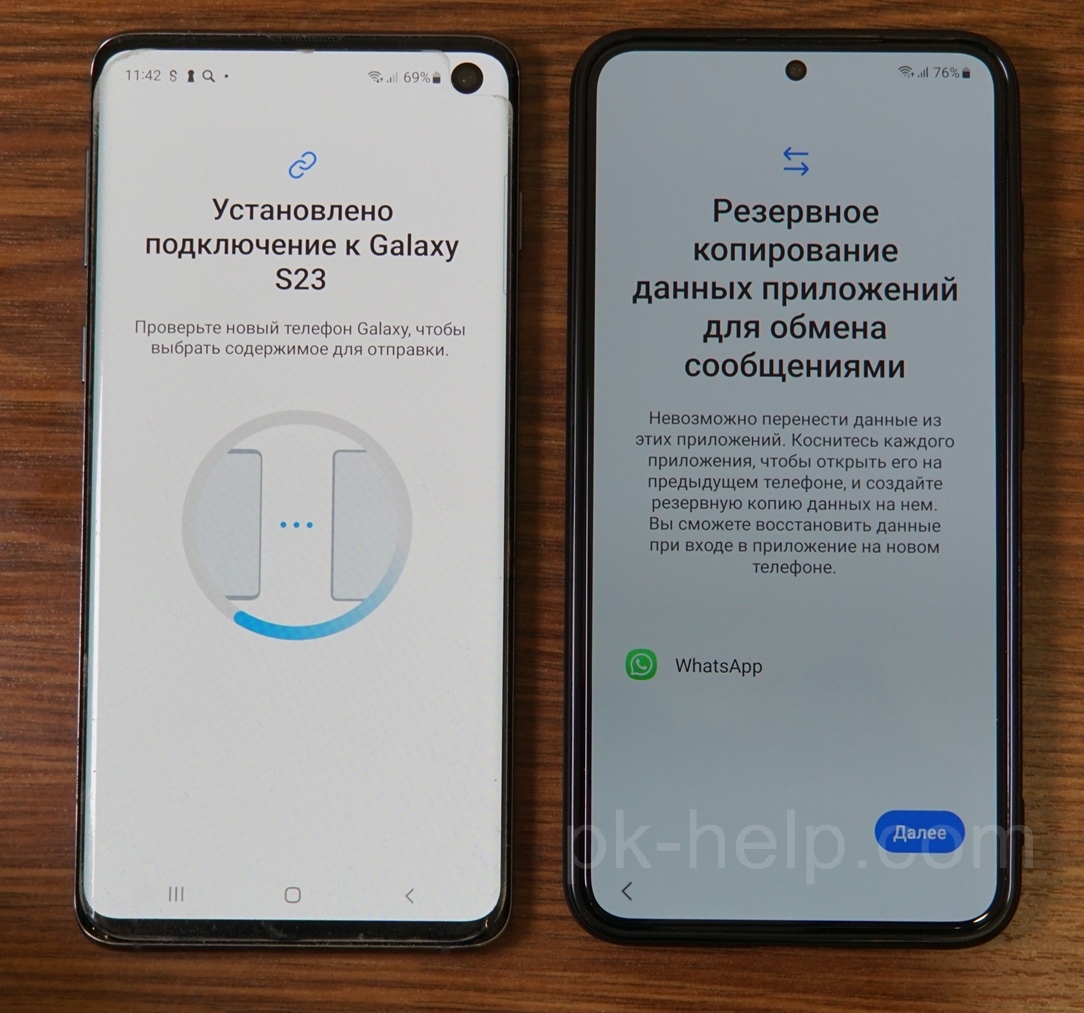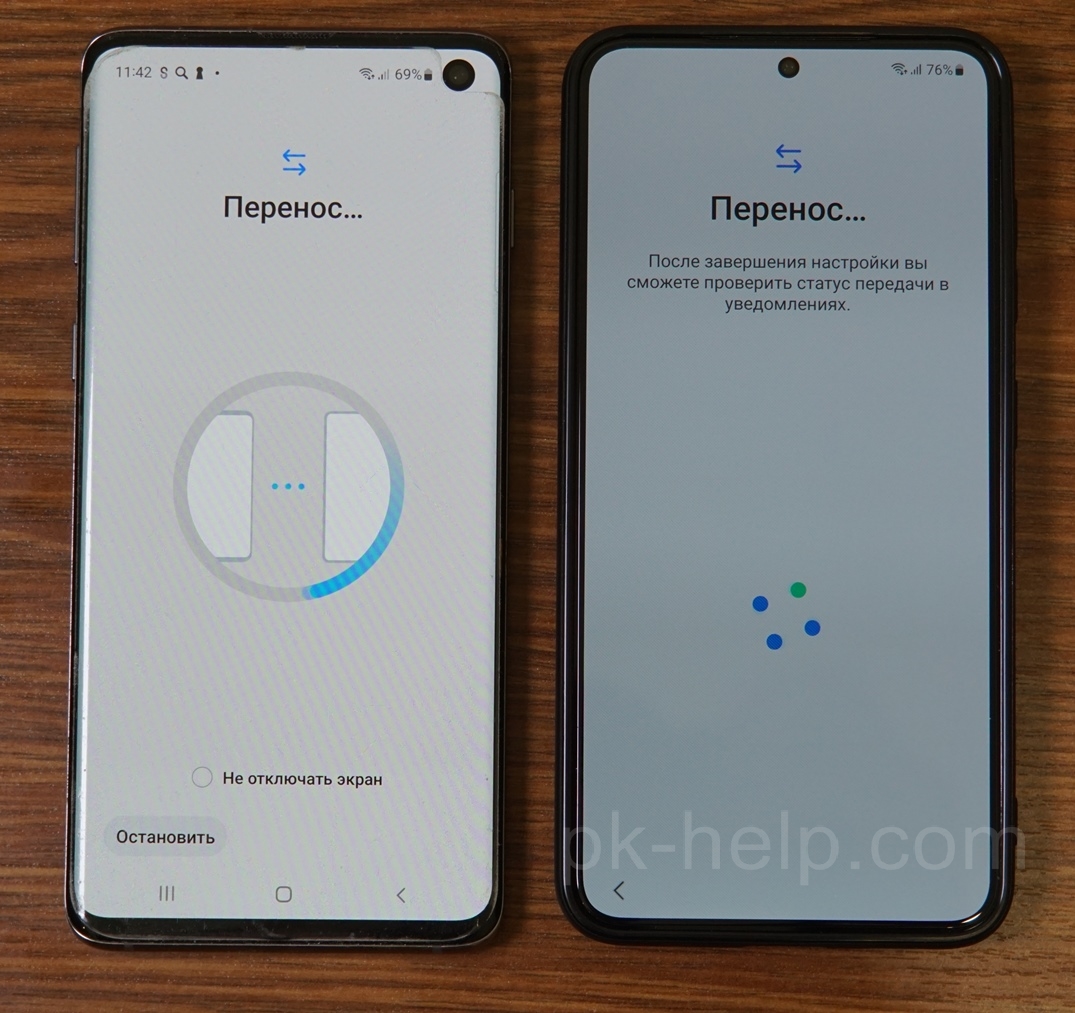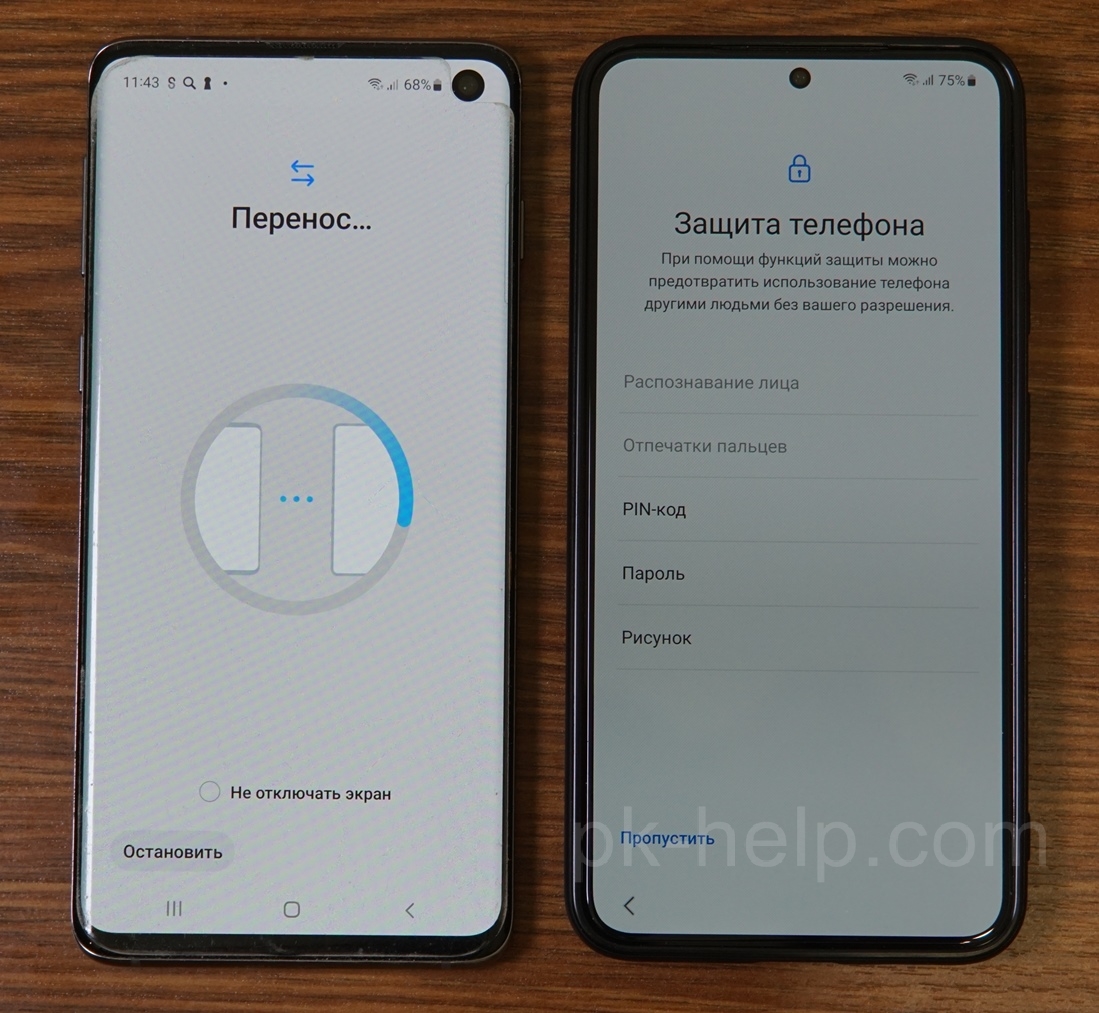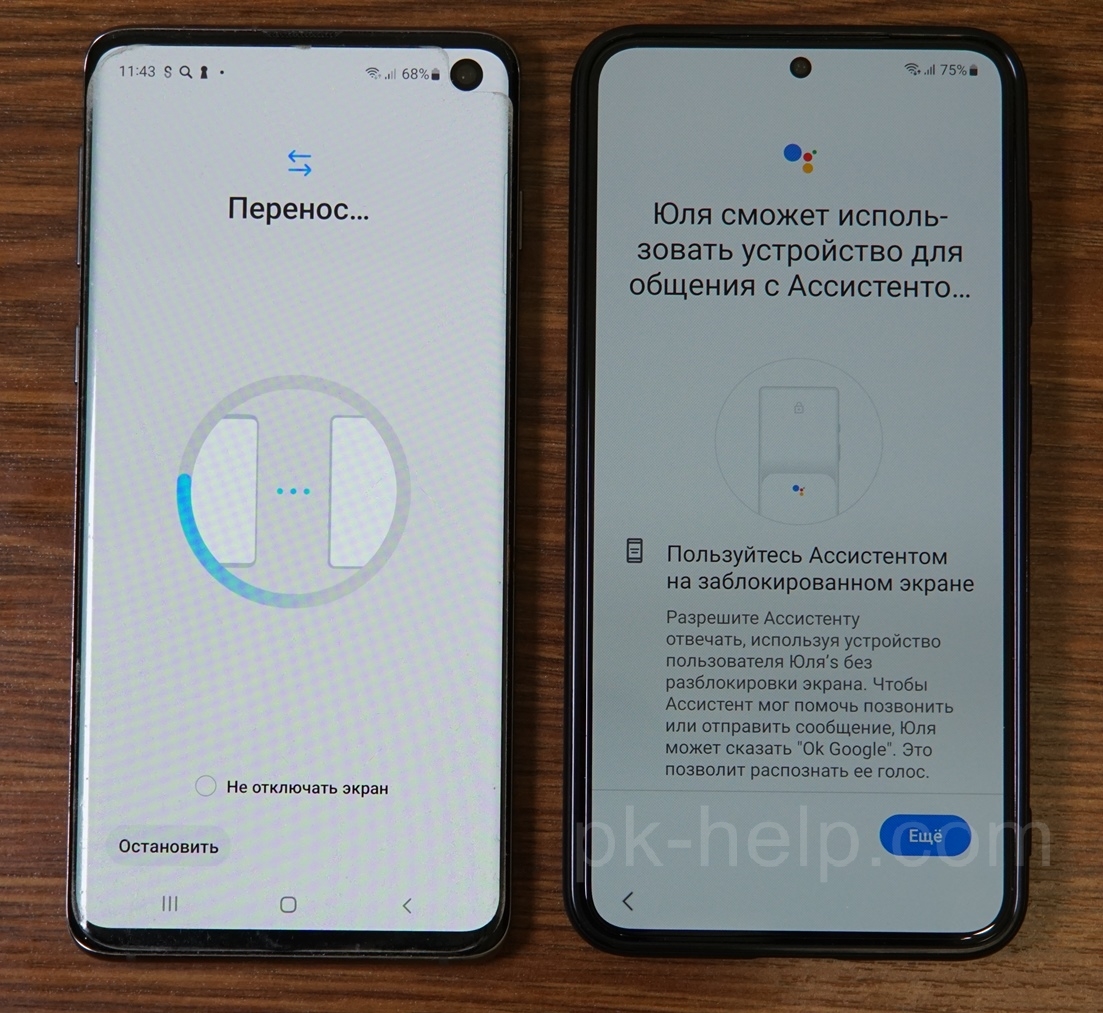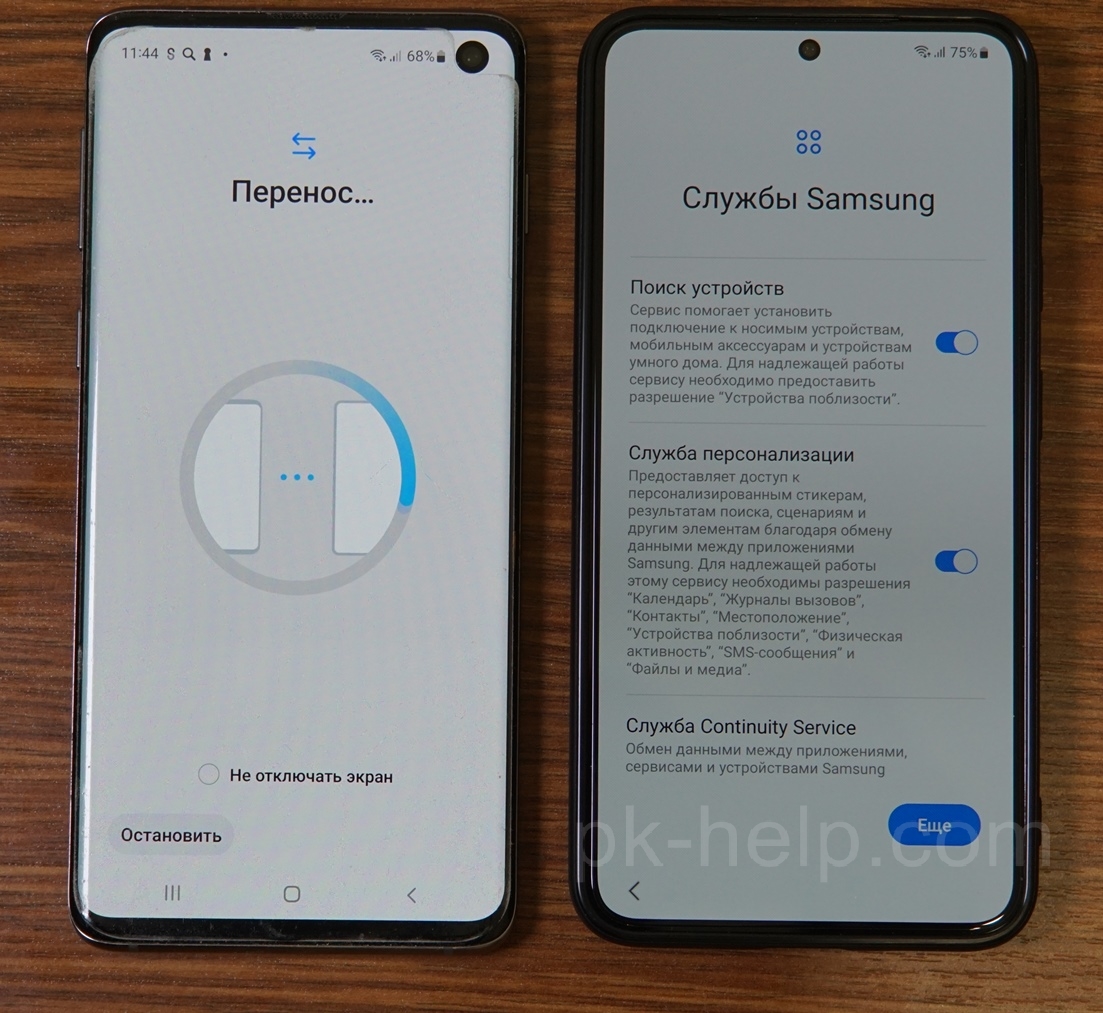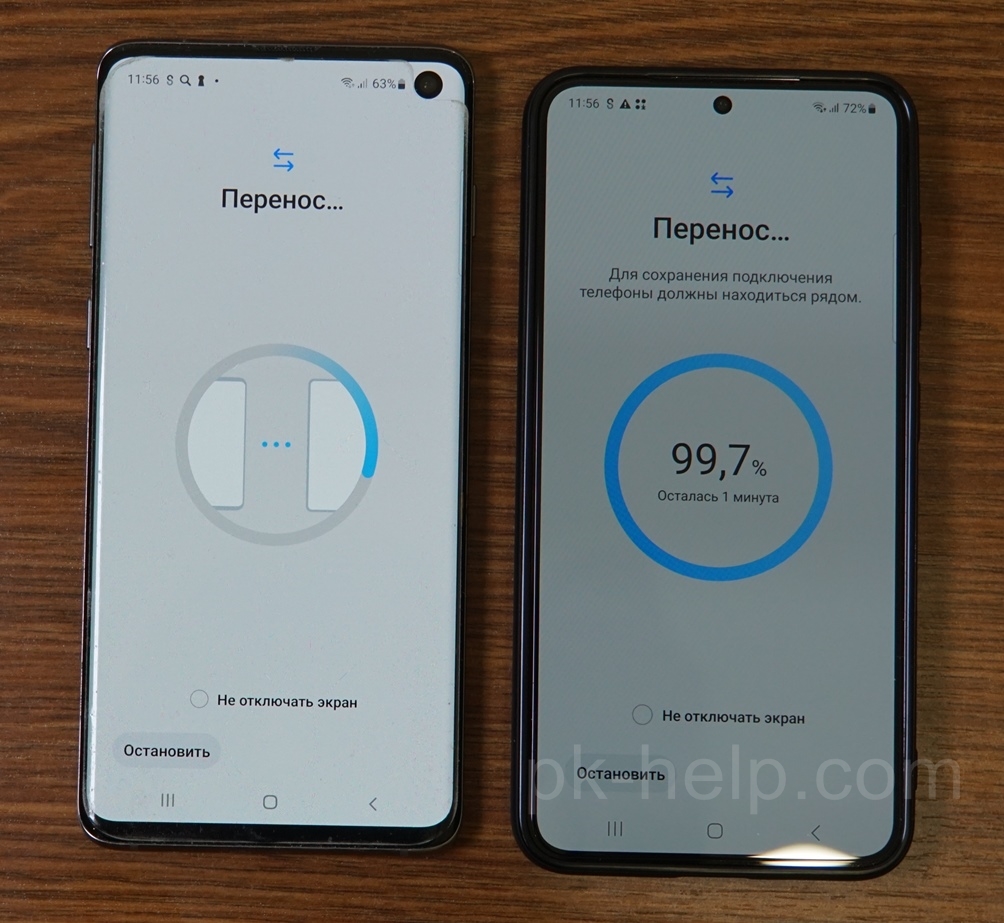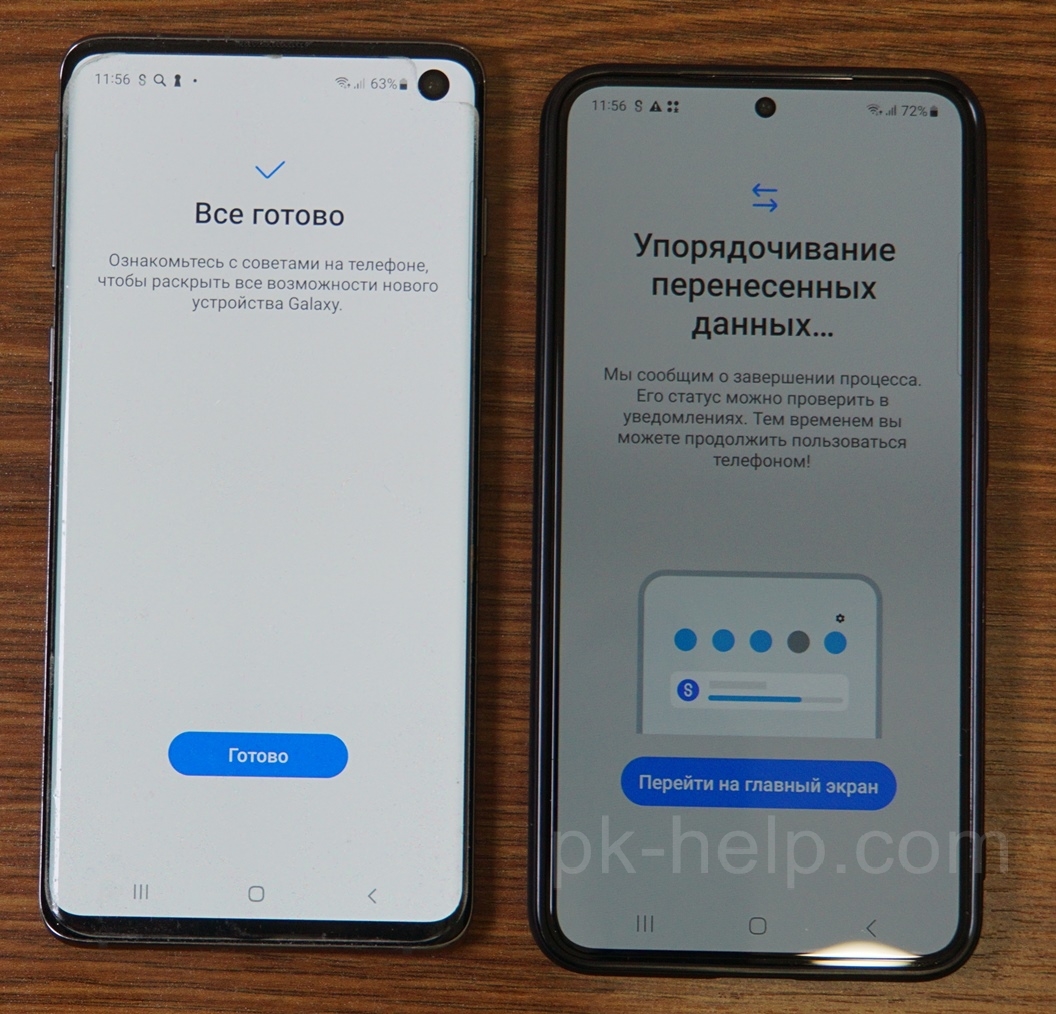Условия для переноса:
- На старом смартфоне установите приложение Samsung Smart Switch;
- Зарядите оба смартфона;
- Подключите старый смартфон к сети Wi-Fi.
Оглавление:
- Перенос данных на новый смартфон при первом включении
- Перенос информации в новый телефон уже после первоначально настройки
- Видео инструкция.
Разберем случай, когда вы только купили Samsung, и в первый раз его включаете. Первое что вы увидите приветственное окно предлагающее выбрать язык.
Следующим шагом будет принятие Лицензионного соглашения и Конфиденциальности.
Затем необходимо выбрать операционную систему на которой работает ваш старый смартфон, в нашем случае это "Устройство Galaxy или Андроид"
После этого, ваш новый смартфон сгенерирует QR код, вам нужно взять первый смартфон, включить камеру, навести на этот QR код и перейти по ссылке.
Для переноса данных, ваш старый смартфон попросит снять блокировку.
После этого он передаст вашему новому Samsung всю необходимую информацию для их синхронизации.
На новом телефоне введите ваш аккаунт Google.
И пароль.
Далее будет предложено использовать eSim, если вы не пользуетесь, нажмите Пропустить.
Затем будет предложено перенести данные с устройства Андроид, нажмите Далее.
Перенос данных осуществляется с помощью приложения Smart Switch, поэтому будет предложено принять условия использования, нажмите Далее.
Дайте доступ на все необходимые для приложения ресурсы.
Следующим шагом будет предложено выбрать, какие из данных вы хотите перенести, можете выбрать все. Выбрав пункт Другое, сможете вручную выбрать, что именно хотите перенести на новый Самсунг.
Возможно с некоторыми приложения возникнет сложность с переносом данных, в таком случае нажмите Далее и после основного переноса, методом создания архива перенести данные для этих приложений.
Начнется перенос данных.
Во время переноса будет предложено защитить свой телефон, путем установки на него пин-кода, пароля или рисунка.
Включение Ассистента Google.
Синхронизации приложений и настроек, от Самсунг, можете нажать Пропустить.
Включение служб Samsung.
Далее необходимо подождать пока перенесутся все данные, это может занять от нескольких минут, до часа и более, зависит объема переносимой информации.
В итоге вы увидите сообщения о том, что все готово и телефоном можно пользоваться. Параллельно с этим будут доустанавливаться все приложения, которые вы перенесли со старого смартфона.
Перенос информации на смартфон, в котором уже выполнена первоначальная настройка.
Если новым смартфоном вы уже пользуетесь и прошли первоначальную настройку. Тогда скачайте приложение Smart Switch на оба телефона и запустите его. В новом телефоне Самсунг выберите "Получить данные", в старом "Отправить данные".
Далее в новом телефоне выберите "Galaxy/ Android", в старом способ передачи данных, в данном случае Беспроводной. Если хотите передать данные по кабелю, то подключите телефоны по кабелю usb type-c - usb type-s и выберите пункт "Кабель".
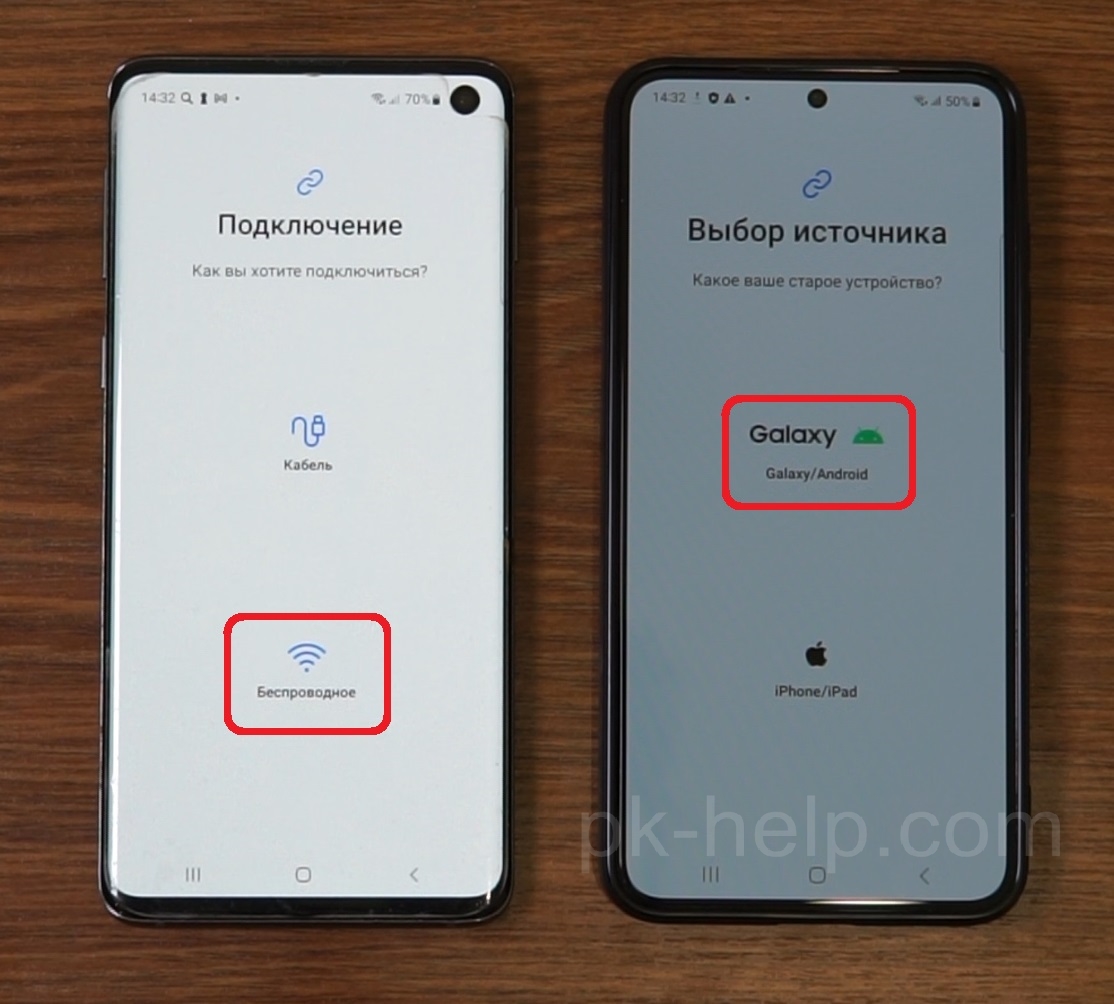
На новом смартфоне Самсунг выберите пункт "Беспроводное" (или проводной, если вы передаете данные по кабелю).
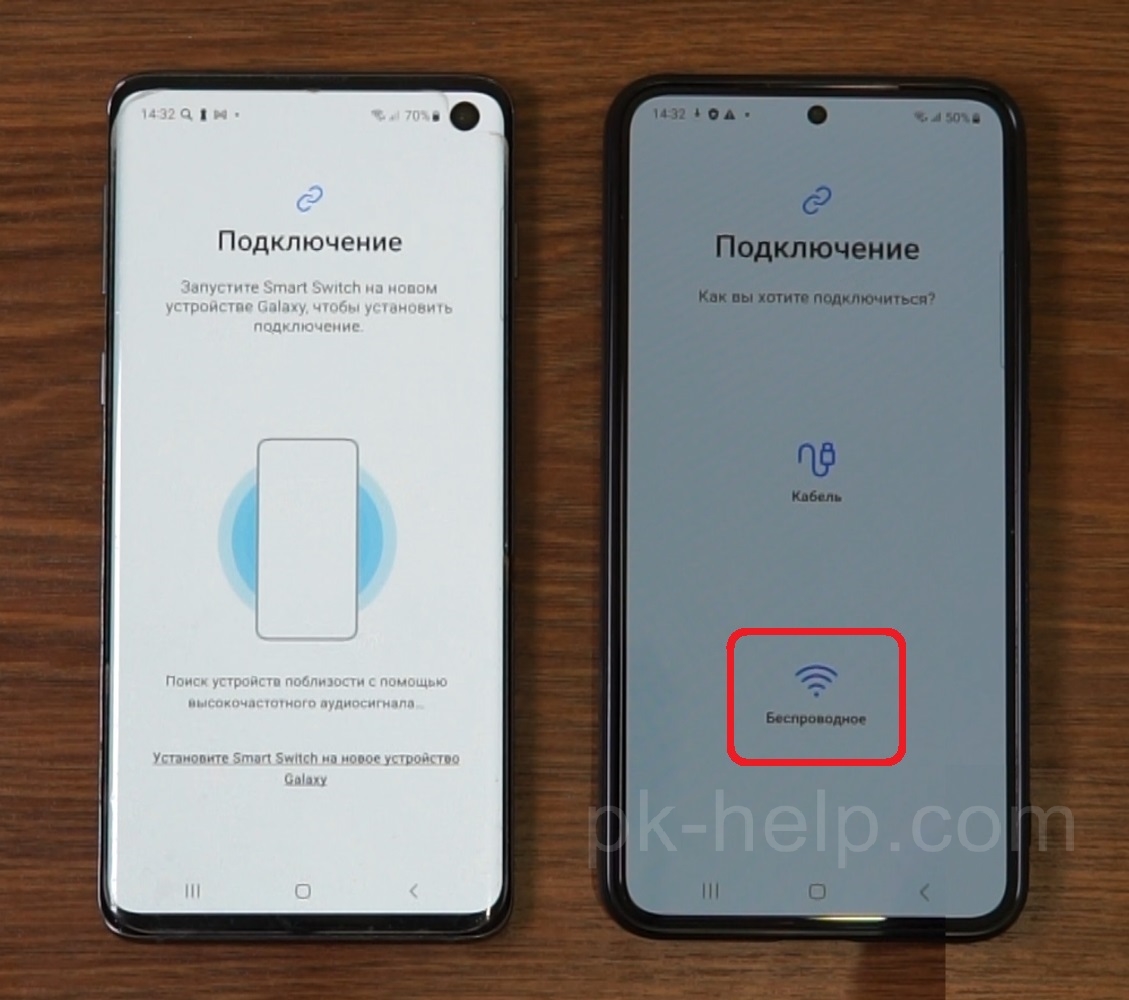
На старом смартфоне нажмите кнопку "Разрешить" для соединения двух устройств.
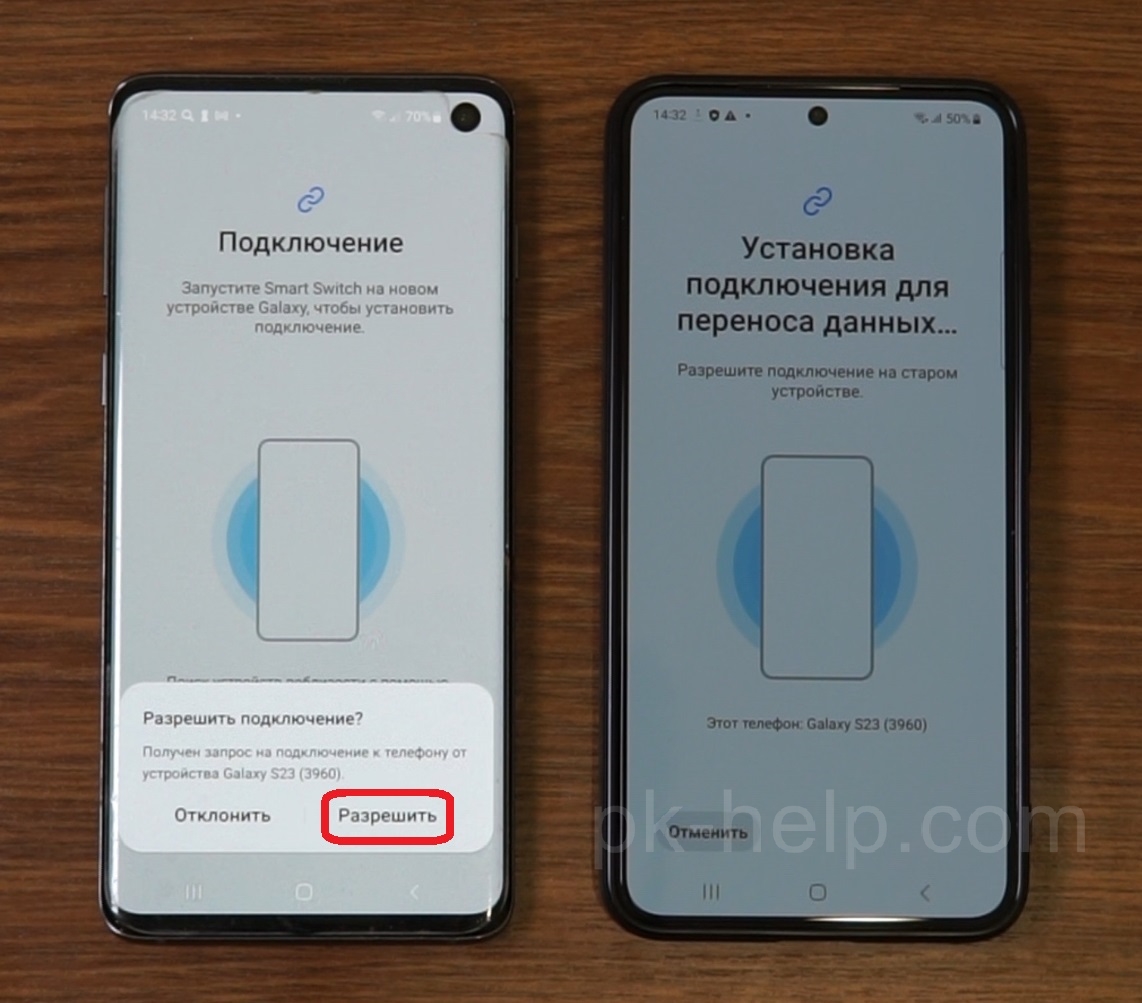
Затем выберите какие данные хотите перенести со старого Самсунга на новый. В данном случае мы вы выбрали перенести " Все данные".
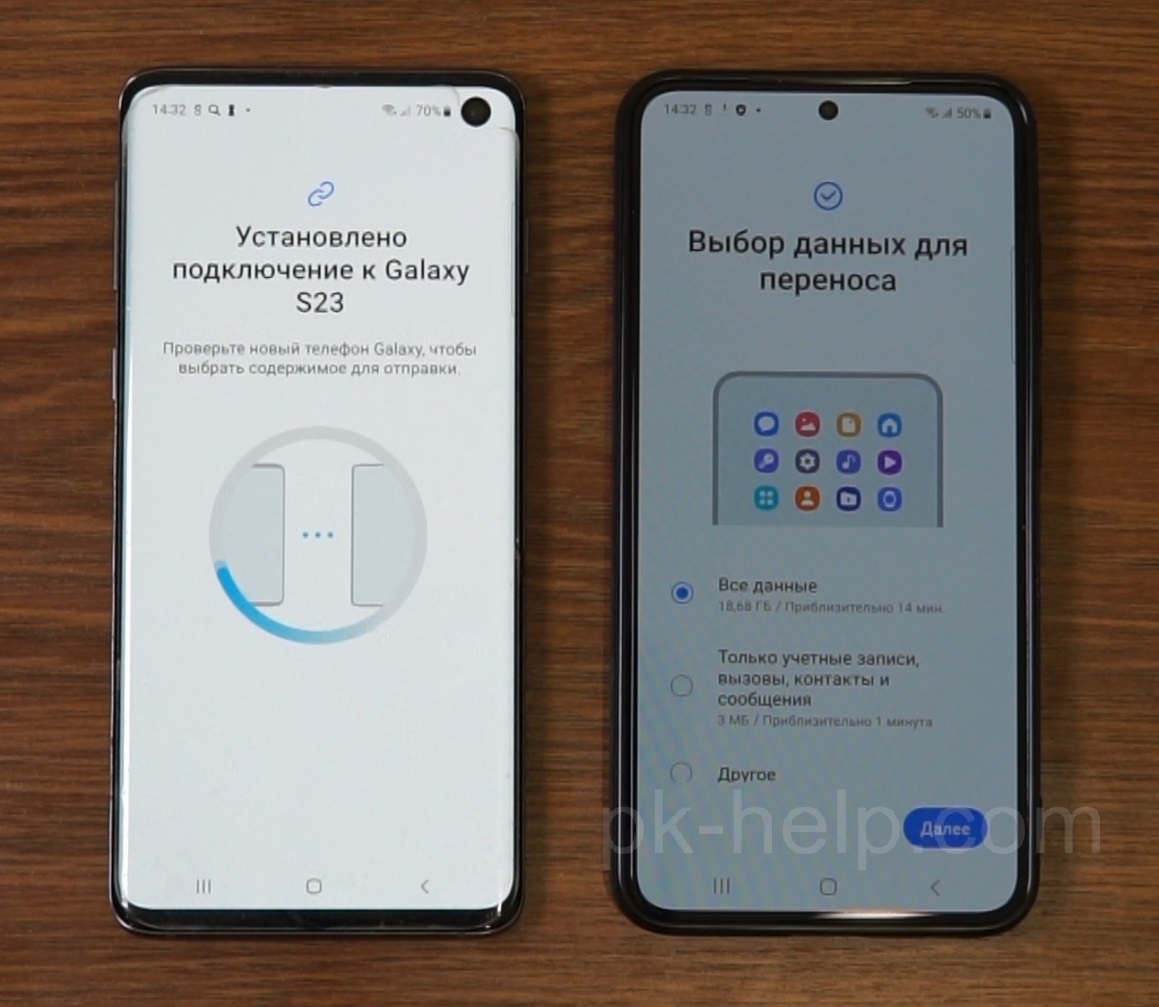
Во время переноса информации будет предложено ввести email, пароль аккаунта Google, пин-код на новом смартфоне, все эти шаги повторяются с переносом данных на новый смартфон (смотрите выше).
Видео переноса данных со старого Самсунга на новый.
Вывод.
Как вы успели заметить в переносе данных с Андроида на Андроид, нет ничего сложного. Компания Самсунг для этих целей сделало весьма успешное и простое приложение и с этим справится даже ребенок.